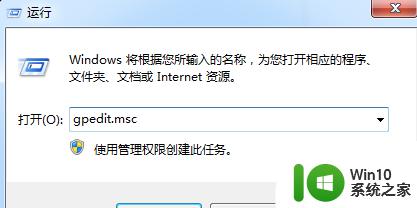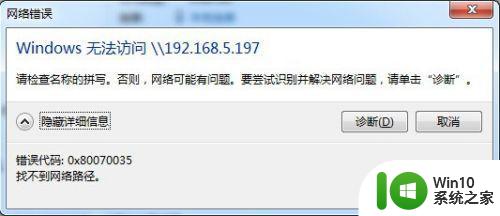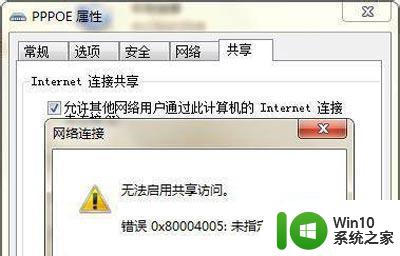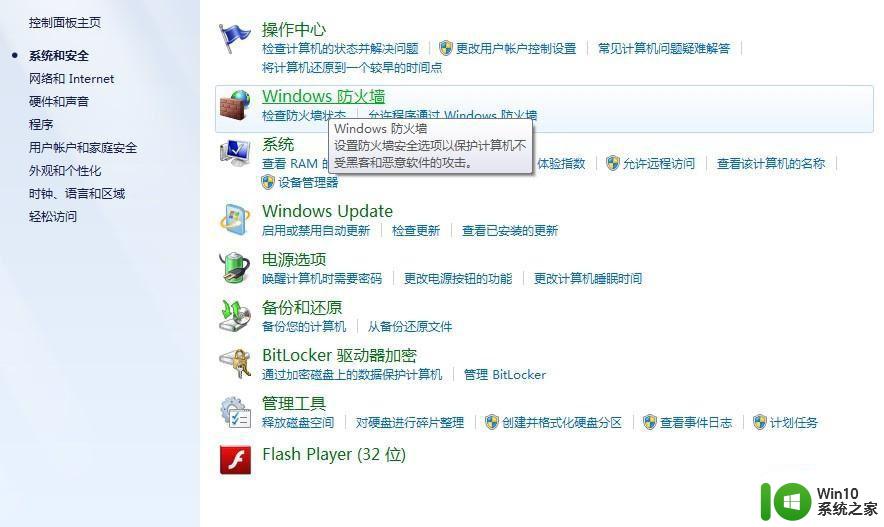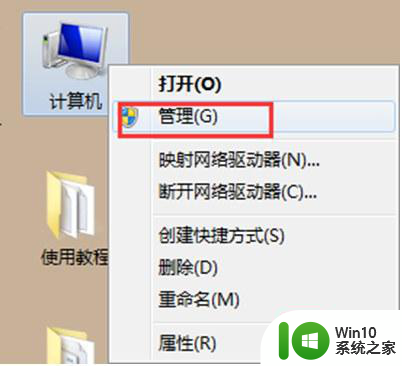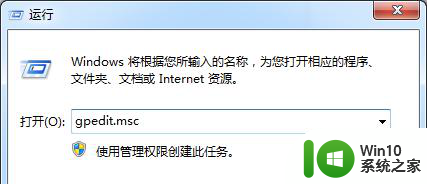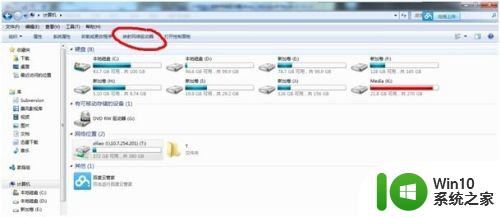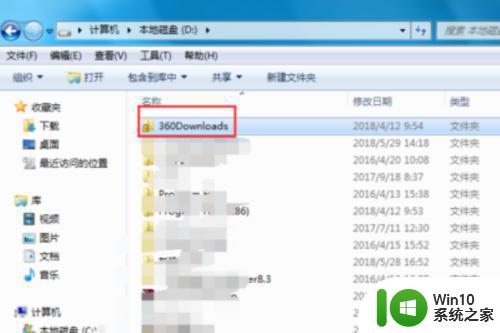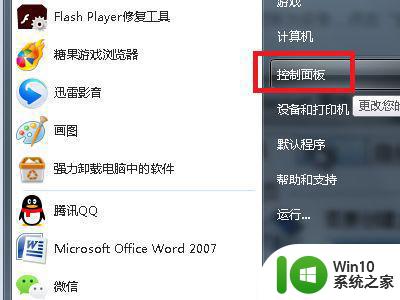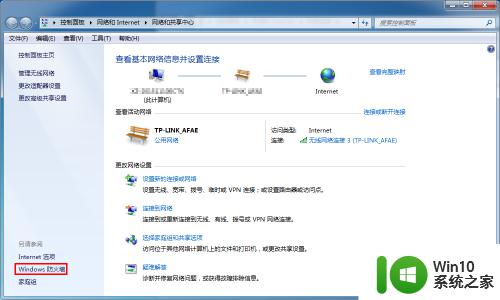win7访问共享文件报错误代码0×800704cf如何处理 win7访问共享文件网络出现错误代码0×800704cf解决方法
更新时间:2024-06-14 16:40:17作者:jiang
在使用Windows 7访问共享文件时,有时会遇到错误代码0×800704cf的问题,这可能导致网络连接出现异常,要解决这个问题,可以尝试重新设置网络连接、检查共享文件的权限设置或者更新网络驱动程序等方法。通过逐步排查和调整,相信可以顺利解决这一烦人的网络错误代码问题。希望以上方法能够帮助您顺利访问共享文件,提高工作效率。
具体方法:
1、登录Windows7系统桌面,鼠标右键点击计算机。选择管理选项。
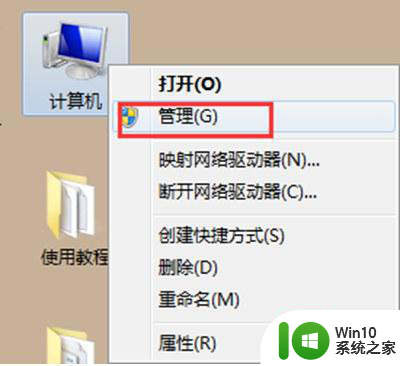
2、在打开的计算机管理窗口,点击设备管理器,然后点击上方查看,选择显示隐藏的设备选项。
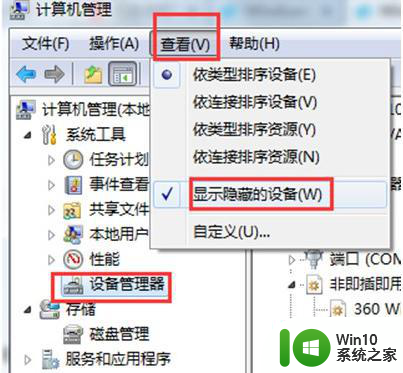
3、接着拖动滚动条到底部,找到并点击网络适配器,会看到许多Microsoft 6to4 Adapter # (数字)。
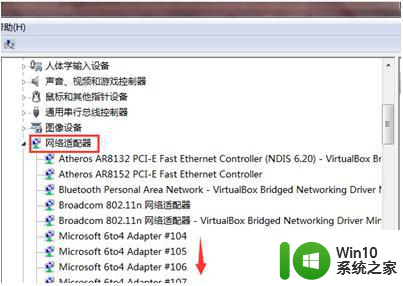
4、依次选择Microsoft 6to4 Adapter # (数字),全部删除后重启电脑即可。
以上就是关于win7访问共享文件报错误代码0×800704cf如何处理的全部内容,有出现相同情况的用户就可以按照小编的方法了来解决了。